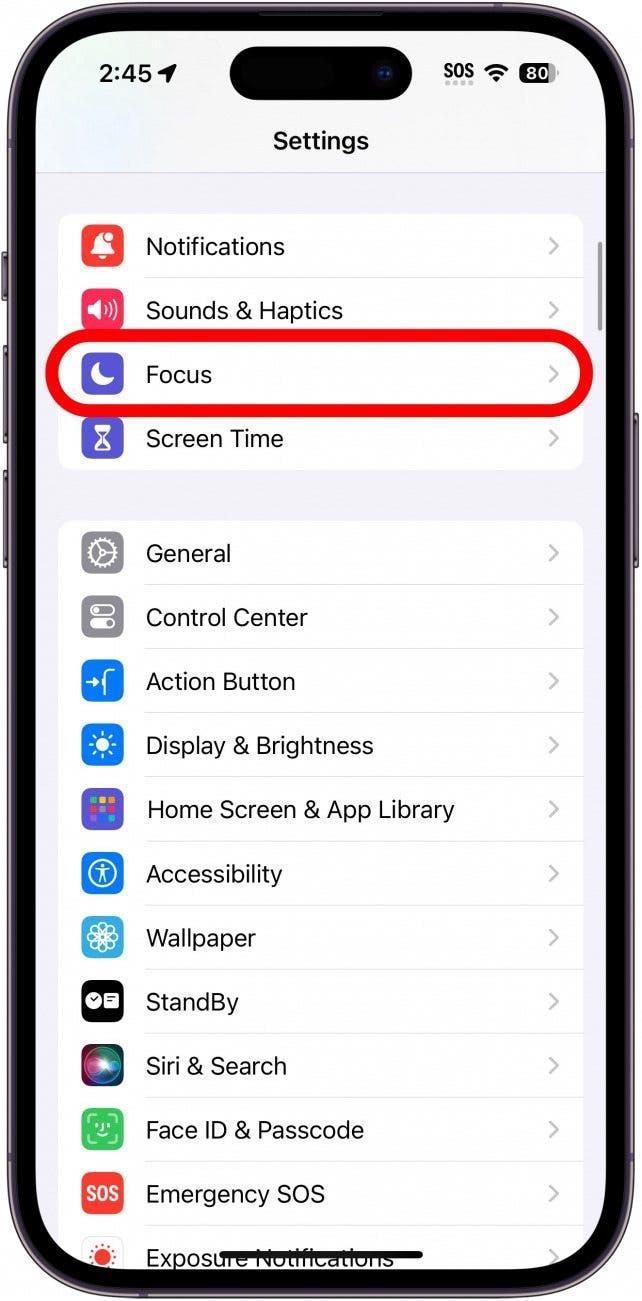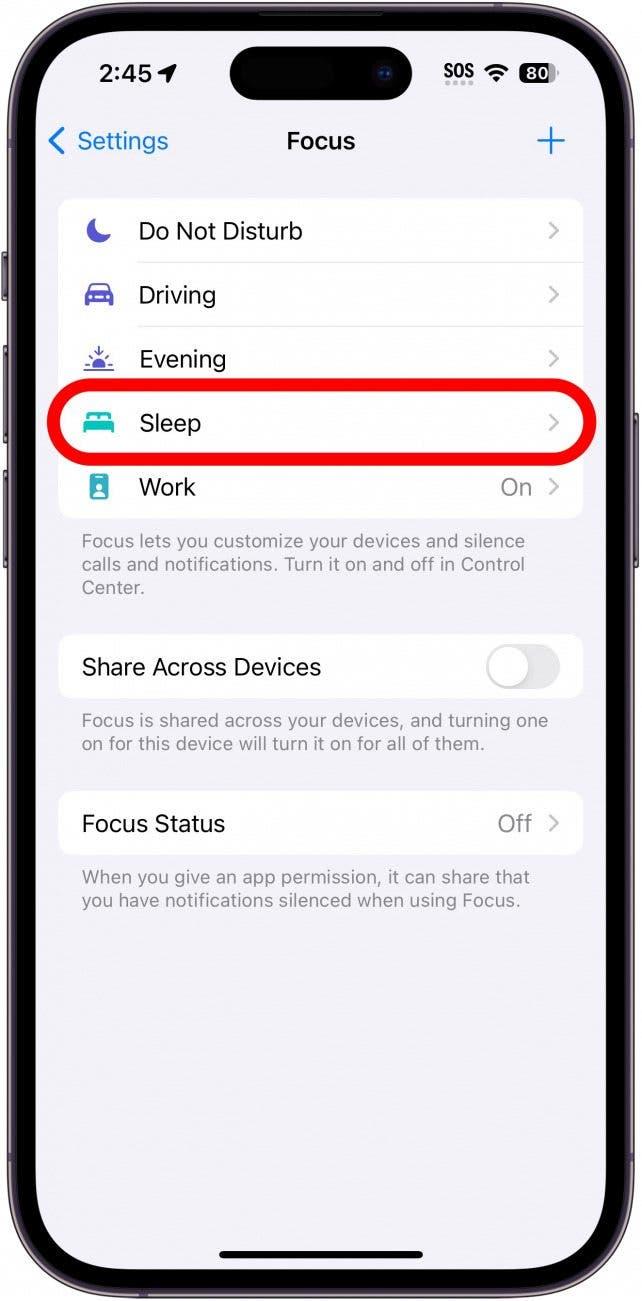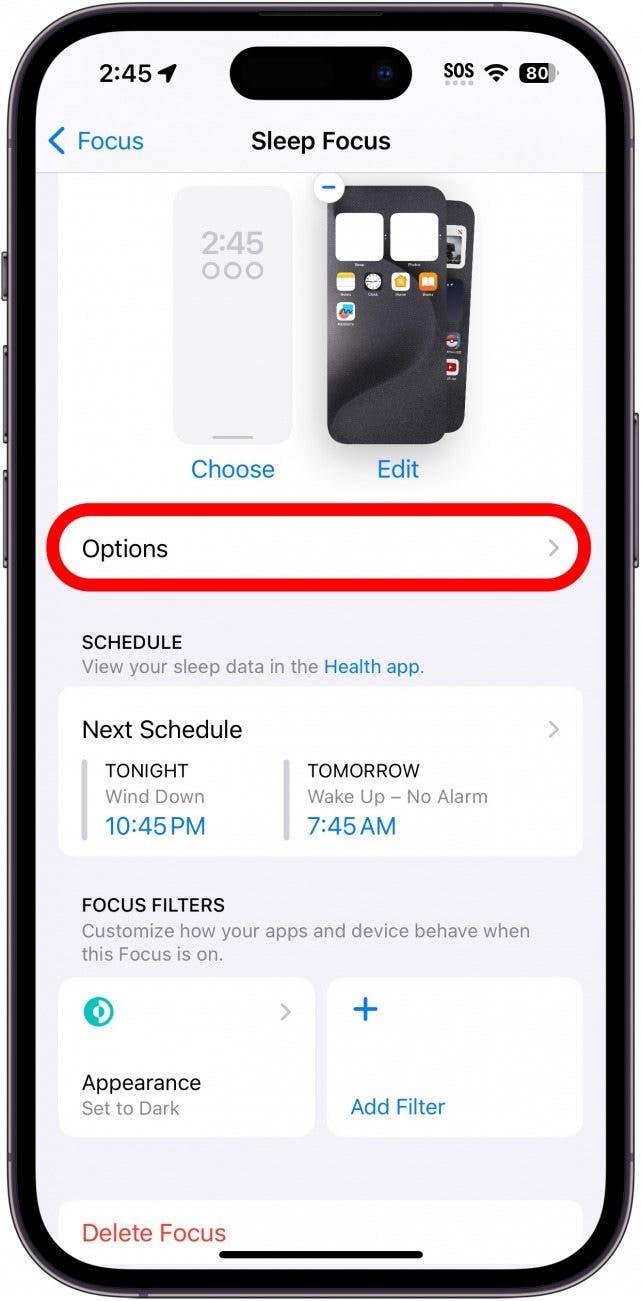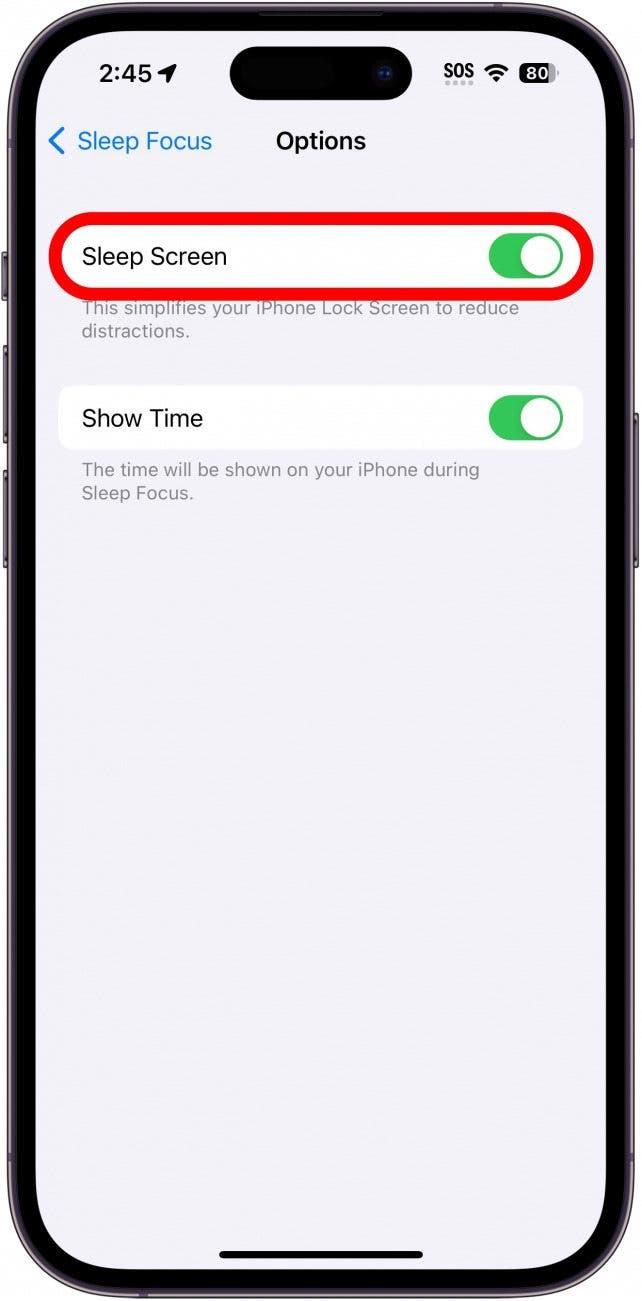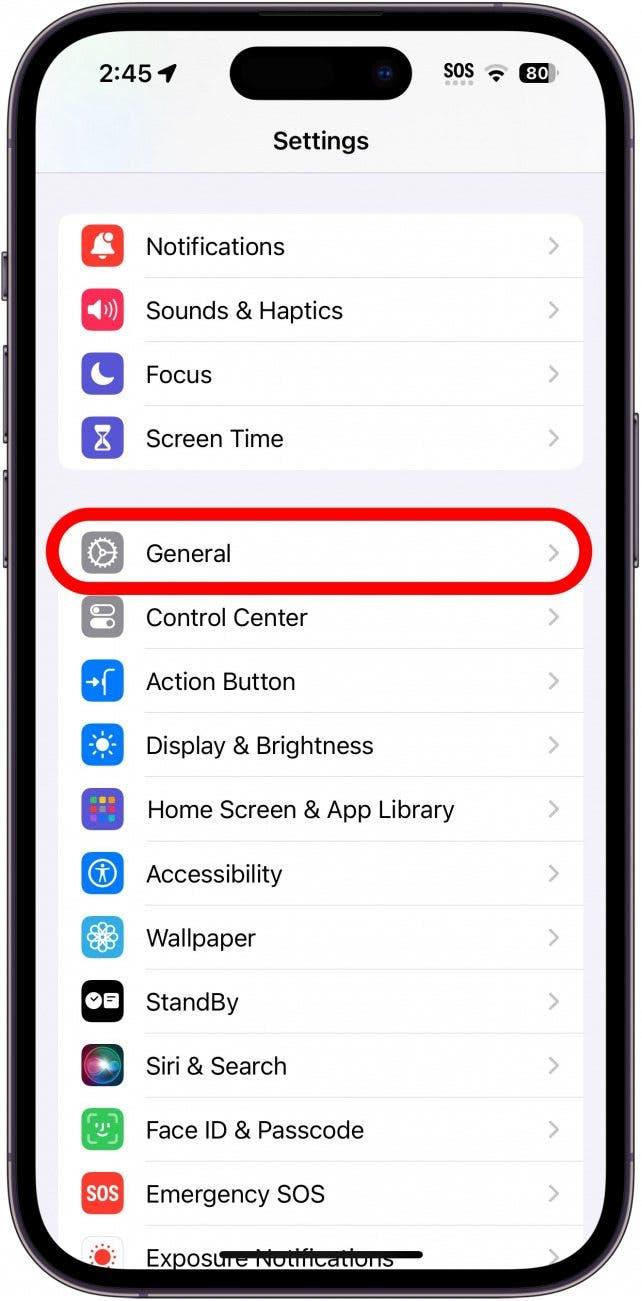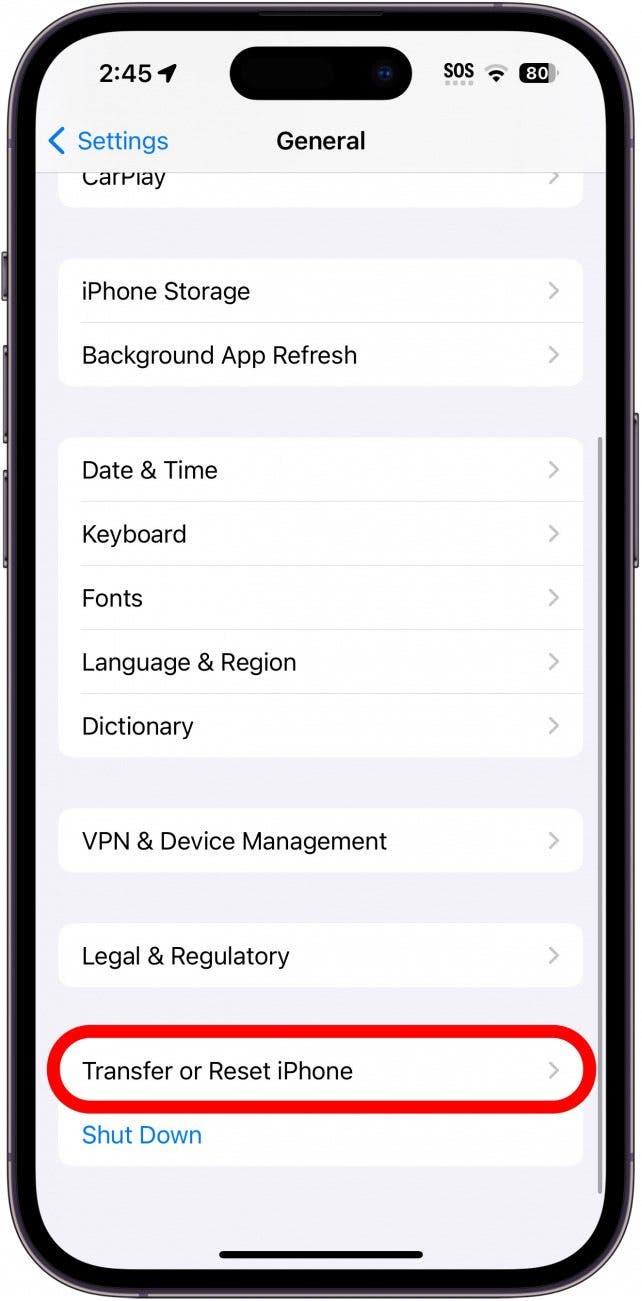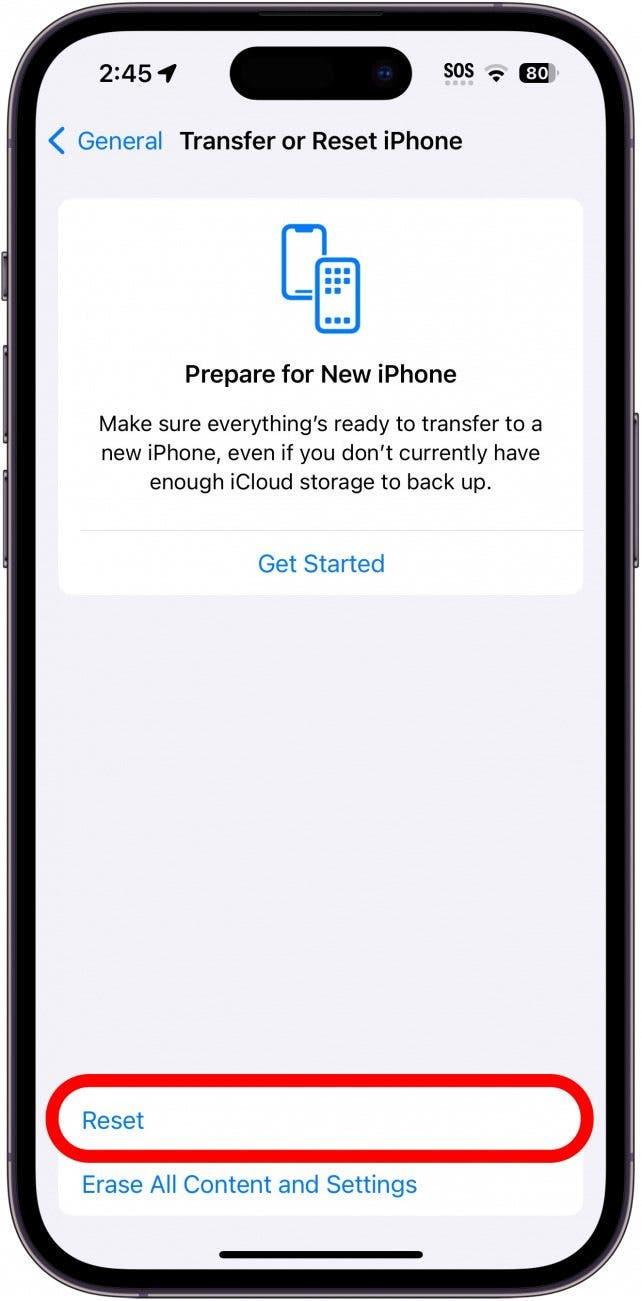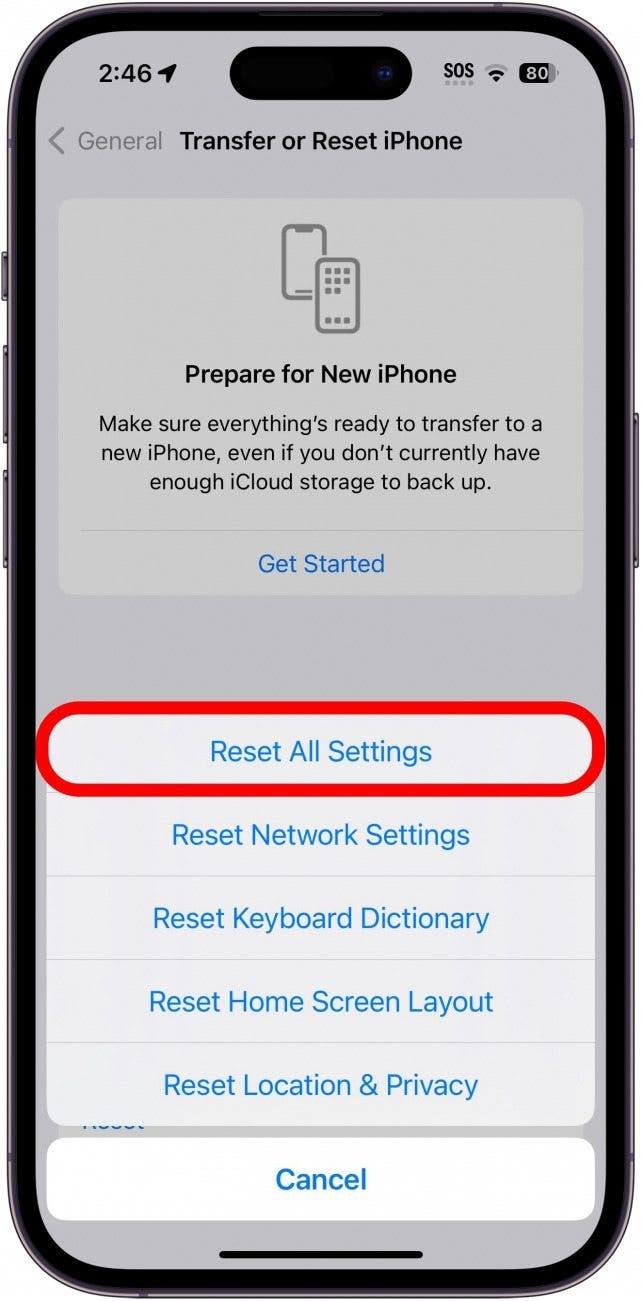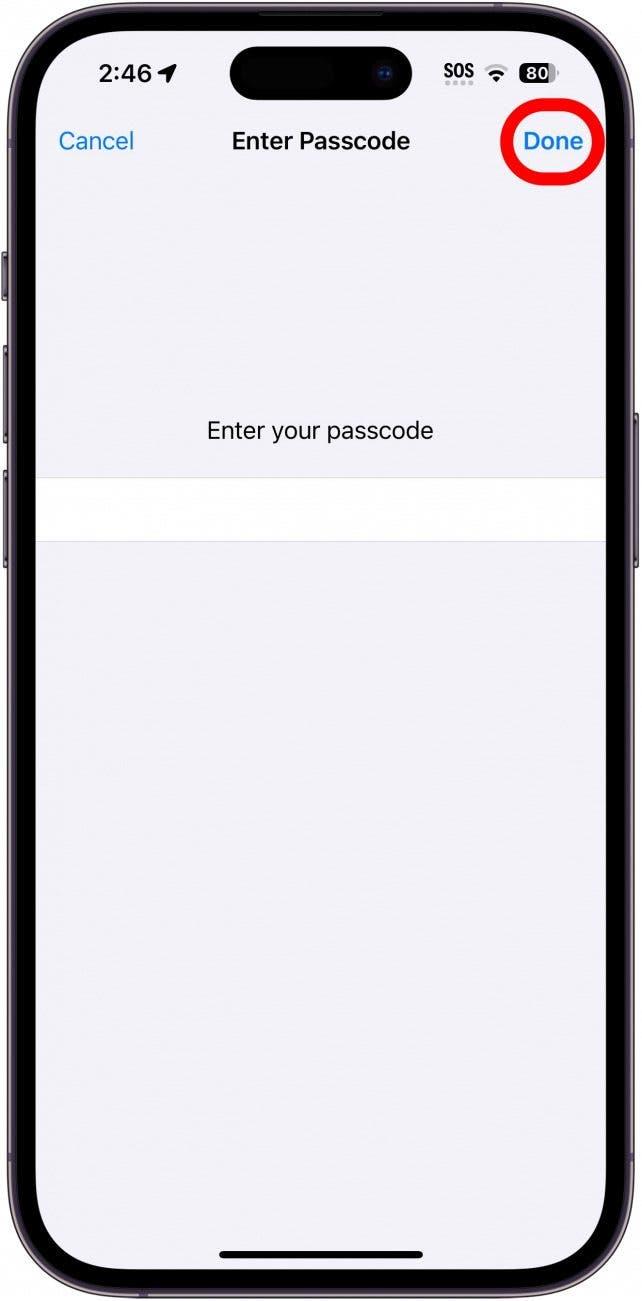Ya en iOS 16, Apple añadió la opción de personalizar la pantalla de bloqueo de su iPhone, incluyendo la opción de añadir widgets y cambiar la apariencia del reloj. Sin embargo, en iOS 17, algunos usuarios han experimentado un error que hace que el reloj de la pantalla de bloqueo del iPhone se atenúe. Entonces, ¿por qué se atenúa la hora en su pantalla de bloqueo? Averigüémoslo a continuación
¿Por qué se atenúa la hora en la pantalla de bloqueo de mi iPhone?
A veces, el reloj de la pantalla de bloqueo de su iPhone puede atenuarse sin explicación alguna. No hay una razón clara de por qué sucede esto, aparte de que es simplemente un error en el software iOS. Afortunadamente, hay algunas maneras fáciles de resolver este problema. Para obtener más consejos y trucos de solución de problemas del iPhone, asegúrese de suscribirse a nuestro boletín gratuito Tip of the Day.
Reinicie el iPhone y compruebe si hay actualizaciones
La solución más común para arreglar cuando la hora de su iPhone es tenue es simplemente reiniciar el dispositivo. Esto puede arreglar la mayoría de los fallos menores de software. Una vez reiniciado, el problema debería resolverse. Sin embargo, para estar seguro, compruebe si hay actualizaciones y asegúrese de que está actualizado a la última versión de iOS.
 Descubra las funciones ocultas de su iPhoneObtenga un consejo diario (con capturas de pantalla e instrucciones claras) para que pueda dominar su iPhone en sólo un minuto al día.
Descubra las funciones ocultas de su iPhoneObtenga un consejo diario (con capturas de pantalla e instrucciones claras) para que pueda dominar su iPhone en sólo un minuto al día.
Compruebe los ajustes de personalización de la pantalla de bloqueo
Es posible que el reloj de la pantalla de bloqueo de su iPhone esté atenuado debido a ciertas opciones de personalización. Compruebe los ajustes de personalización de la pantalla de bloqueo, especialmente el color del reloj. Asegúrese de que el color del reloj no está ajustado a una saturación más baja.
Ajuste la configuración del Enfoque
Ciertos ajustes de Enfoque pueden afectar a la apariencia de su Pantalla de Bloqueo y atenuar el reloj. Esto afecta principalmente al Enfoque de reposo:
- Abra la aplicación Ajustes y pulse Enfoque.

- Pulse Reposo.

- Desplácese hacia abajo y pulse Opciones, en Personalizar pantallas.

- Pulse el conmutador situado junto a Pantalla de reposo para activar y desactivar el efecto de atenuación.

Nota: El efecto de atenuación sólo se aplica cuando este Enfoque está activo.
Esto debería ayudar a evitar que el reloj de la pantalla de bloqueo se oscurezca.
Restablecer todos los ajustes
Si todo lo demás falla, puede restablecer su configuración. Esto sólo debería ser una opción de último recurso, ya que esto borrará su configuración actual y la restaurará a los valores de fábrica.
Advertencia: Restablecer todos los ajustes borrará todos los ajustes actuales, incluida la disposición de la pantalla de inicio, los fondos de pantalla, las contraseñas Wi-Fi guardadas, las opciones de personalización, etc.
- Abra la aplicación Ajustes y pulse General.

- Desplácese hacia abajo y pulse Transferir o Restablecer iPhone.

- Pulse Restablecer.

- Pulse Restablecer todos los ajustes.

- Introduzca su código de acceso y pulse Hecho.

Una vez restablecidos los ajustes, podrá volver a personalizar su pantalla de bloqueo y el error de oscurecimiento debería solucionarse.
Si ninguna de las soluciones anteriores le ha funcionado, es posible que haya un problema más grave que deba solucionarse. En ese caso, le recomendaría ponerse en contacto con el Soporte de Apple o visitar una Apple Store para obtener más ayuda.
PREGUNTAS FRECUENTES
¿Cómo se aclara la pantalla del iPhone? Puede ajustar fácilmente el brillo de la pantalla de su iPhone desde el Centro de control. También puede cambiar el brillo desde los ajustes del iPhone.
¿Cómo se cambia el color de la hora en el iPhone?Para ajustar el color de la hora en su iPhone, mantenga pulsado el fondo de pantalla de bloqueo y, a continuación, pulse Personalizar. A partir de ahí, sólo tiene que tocar el reloj y seleccionar un color.